Все бюджетные учреждения предоставляют бухгалтерскую отчетность своим учредителям, а также в контролирующие органы, для этого сформированная в ПП 1С: Бухгалтерия государственного учреждения отчетность должна быть выгружена на носитель в соответствующем формате, который отличается в зависимости от места предоставления отчетов.
Выгрузка подготовленных форм бухгалтерской отчетности выполняется через главное меню «Бухгалтерский учет» – «Регламентированные отчеты» – «Бухгалтерская отчетность» – вкладка «Журнал выгрузки». Добавить новый пакет выгрузки можно по кнопке
Предположим, нужно выгрузить бухгалтерский баланс для ФНС.
Формат выгрузки для ФНС нужно загрузить в справочник «Подключаемые алгоритмы» (кнопка на форме «Регламентированная бухгалтерская отчетность» «Настройки» — «Форматы экспорта») рис. 1.
Добавить новый алгоритм выгрузки в справочник можно, загрузив его с диска ИТС либо выбрав нужную обработку в папке шаблонов последнего обновления конфигурации в подпапке «Cases». При любом выбранном варианте загрузки откроется диалоговое окно для выбора файла. Полный путь к подпапке «Cases» по умолчанию (если каталог шаблонов не был изменен пользователем ИБ вручную в настройках при запуске ИБ) выглядит так: \ИМЯ_ДИСКАПользователиИМЯ_ПОЛЬЗОВАТЕЛЯAppDataRoaming1C1Cv82tmplts1cStateAccountingНЕМЕР_РЕЛИЗА(например,1_0_29_2)Cases.
Выгрузка данных бухгалтерского учета из Бухгалтерии 1С Предприятие 8 в формате Excel для AuditXP
При измененном каталоге:
После выбора файла обработки откроется окно создания подключения алгоритма рис.2. изменять здесь ничего не нужно, просто нажать «ОК».
Теперь нужно добавить соответствующую настройку экспорта отчетности. Также через кнопку «Настройки» — «Настройки экспорта». Добавляем новую настройку, в открывшейся форме в пункте «Основные параметры» выбираем уже загруженный формат экспорта для ФНС, рис.3. Затем указываем путь выгрузки по желанию, можно создать на компьютере специальную папку или выгружать отчеты на внешний носитель.
Есть три способа выгрузки: каталог, FTP-ресурс и Обмен с ФНС по защищенным каналам связи посредством механизма защищенного документооборота. Последний возможен при наличии подключения к сервису 1С-Отчетность. Для примера буду использовать выгрузку в каталог прямо на рабочем столе, рис.4. сохраняем внесенные настройки, закрываем справочник.
Теперь перейду непосредственно к выгрузке. Добавляем новый экспорт, в открывшейся форме выбирается созданная ранее настройка экспорта, если необходимо, задается отбор по периоду, учреждению или виду отчета для более быстрого поиска необходимой формы, по умолчанию в списке только отчеты со статусом «Утвержден», если отчет имеет другой статус, необходимо отключить фильтр по кнопке
Устанавливается отметка у нужного отчета или нескольких отчетов, выгрузка происходит по нажатию кнопки «Выгрузить данные» вверху формы.
По завершению выгрузки программа формирует Протокол выгрузки отчетности, рис.6.
Файл выгрузки для налоговой имеет тип XML, в зависимости от направления представления отчета и выбранного соответствующего формата выгрузки файлы могут иметь другой тип. Всегда обращайте внимание на то, в каком формате требуется представить отчетность, во избежание повторных отправок и нареканий со стороны контролирующего органа или учредителей.
Клиент банк в 1С 8.3: настройка, выгрузка и загрузка выписок
Александра Люфт. Специалист Линии Консультации.
Источник: soft-plus.ru
Как правильно настроить выгрузку отчетности из программы 1С: «Бухгалтерия государственного учреждения 8»?
Как правильно настроить выгрузку отчетности из программы 1С: «Бухгалтерия государственного учреждения 8». Эту задачу приходится выполнять всем бюджетным организациям.
Все государственные учреждения предоставляют бухгалтерскую отчетность своим учредителям, а также в контролирующие органы. Для этого необходимо сформированную в программе “1С: Бухгалтерия государственного учреждения” отчетность выгрузить в соответствующем формате. Формат отличается в зависимости от места предоставления отчетов.
1) Для того, чтобы выгрузить регламентированную бухгалтерскую отчетность необходимо выбрать последовательность команд. Выбираем меню «Бухгалтерский учет» – «Регламентированные отчеты» – «Бухгалтерская отчетность»

2) На закладке «Журнал отчетов» формы «Регламентированная бухгалтерская отчетность» при нажатии на кнопку «Выгрузка» открывается страница «Выгрузка отчетов»:

3) Внимание! Для выгрузки отчетов доступны только отчеты, имеющие статус «Подготовлен» или «Утвержден».
Перед тем, как изменить статус с «Запланирован» или «Выполняется» на «Подготовлен» или «Утвержден», необходимо выполнить полный межформенный контроль.

4) Для выгрузки отчетности следует следующее. Во-первых установить «Формат обмена» и «Способ выгрузки». Во-вторых необходимо прописать путь выгрузки в случае выбора способа выгрузки «Каталог».

5) При выборе значения в поле «Формат обмена» открывается справочник «Форматы выгрузки бухгалтерской отчетности» :

6) В справочнике «Форматы выгрузки бухгалтерской отчетности» при нажатии на кнопку «Создать» появляется окно следующего вида:

Заполняем наименование и указываем файл внешней обработки.
В зависимости от того, куда будет загружаться отчетность в дальнейшем, выбираем нужный файл (например, ВыгрузкаГРБСвФорматеФК.epf – для казённых учреждений, ВыгрузкаАУиБУвФорматеФК.epf – для автономных и бюджетных учреждений соответственно, ВыгрузкаОтчетностиДляФНС.epf – для выгрузки бухгалтерского баланса для ФНС).
К примеру, если нам необходимо подключить формат выгрузки отчетности для отправки в ФНС, заполним наименование «Выгрузка в ФНС» и подгрузим файл соответствующей обработки формата ВыгрузкаОтчетностиДляФНС.epf , которая находится в архиве extrp.zip в папке Cases актуального релиза программы, например по пути: D:1cStateAccounting1_0_45_6CasesextrpВыгрузкаОтчетностиДляФНС.epf

и нажимаем на кнопку «Открыть». Информация о файле и версии внешней обработки отражается после загрузки файла:

7) При нажатии на кнопку «Записать и закрыть» в справочнике «Форматы выгрузки бухгалтерской отчетности» появится новая строка с выбранным форматом «Выгрузка в ФНС»:

Двойным щелчком кликаем по строке для выбора формата, и в поле «Формат обмена» появляется нужная выгрузка.
8) Во-первых в поле «Способ выгрузки» указывается Каталог. Во-вторых в поле «Путь выгрузки» указывается папка на компьютере, куда необходимо выгружать отчеты.

9) Далее помечаем нужные отчеты галочками, сама же выгрузка происходит по нажатию кнопки «Выгрузить отчеты» вверху окна:

10) По завершению выгрузки программа формирует «Протокол выгрузки отчетности»:

То есть в зависимости от направления представления отчета и выбранного соответствующего формата выгрузки, файлы могут иметь различные типы данных. Файл выгрузки для ФНС, например, имеет тип XML.
Главное. Всегда обращайте внимание на то, в каком
Источник: ithelpyou.ru
Импорт и автоматическая консолидация данных в 1С
Благодаря мощному функционалу импорта 1С Управляющий часто используется как среда консолидации данных из разных учетных программ 1С. Данные загружаются в виде отдельных хозяйственных операций, на базе которых в программе формируется консолидированная управленческая отчетность.
1С:Управляющий — это среда консолидации данных, которая автоматически формирует консолидированную отчетность по данным, импортированным из других программ 1С.
Импорт данных из программ 1С
1С:Управляющий позволяет импортировать данные из наиболее популярных учетных программ 1С, включая их локализации для Беларуси, Казахстана и Украины. Список программ, поддерживающих возможность импорта, постоянно расширяется.
Поддержка импорта

1С:Бухгалтерия предприятия

1С:Управление торговлей

1С:Комплексная автоматизация

1С:Зарплата и управление персоналом

1С:Розница
Выгрузка данных
В ходе выгрузки можно воспользоваться гибкой системой фильтров, чтобы выгрузить только те операции, которые актуальны для управленческого учета. Например, можно настроить выгрузку так, чтобы из 1С:Бухгалтерии выгружались все операции, кроме товарных. Товарные операции будут импортироваться из 1С:Торговли, в которой учет товаров ведется более точно.
Загрузка данных
При загрузке операций можно легко подменить аналитику выгружаемых из 1С данных на ту аналитику, которая нужна финансовому директору в 1С:Управляющем. К примеру, в 1С:Бухгалтерии заведены две статьи для учета командировочных расходов «по нормативу» и «сверх норматива». Для них можно будет настроить сопоставление одной, общей статье «Командировочные расходы».
Функционал импорта позволит перенести только те операции и только с той аналитикой, которая нужна финансовому директору для консолидации в 1С:Управляющем.
Принципы консолидации данных в 1С Управляющем
Для того, чтобы упростить получение консолидированной управленческой отчетности, в современных учетных программах используется новый подход к консолидации данных. Суть его в том, что в среду консолидации вносят не итоговые данные бухгалтерской отчетности, а импортируют хозяйственные операции, на базе которых программы управленческого учета, такие как 1С Управляющий автоматически строят консолидированную управленческую отчетность.

Из истории консолидации данных в 1С
У многих финансовых директоров еще жива память о программном продукте 1С Консолидация, который предназначался для получения консолидированной отчетности в группах компаний и холдингах. Модель работы 1С:Консолидации во многом походила на Excel — в программу так же вносились агрегированные данные. Различие состояло в том, что для сбора данных использовались специальные формы, которые заполнялись руководителями дочерних компаний. Заполненные формы загружались в 1С:Консолидацию, где формировалась консолидированная отчетность. Такой подход не снискал популярности среди финансовых директоров и сейчас 1С:Консолидация уже снята с продаж.
При консолидации данных в 1С:Управляющем, информация переносится в программу по принципу «из документа в документ». Иными словами, операции из отдельных документов 1С:Бухгалтерии загружаются в соответствующие документы 1С:Управляющего. Это позволяет понять, откуда именно взялись те или иные цифры, что невозможно при переносе агрегированных сумм. На основании загруженных в программу документов автоматически строится консолидированная управленческая отчетность, которую сразу же можно получить в отчетах 1С Управляющего.
Возможности консолидации данных в 1С
Корректировка документов
Любой из документов после импорта в 1С:Управляющий можно открыть и при необходимости отредактировать. Например, дозаполнить управленческие расходы, которые не были отражены в бухгалтерском учете.
Автоматическая подмена аналитики
При импорте данных можно выполнить настройку соответствий, подменив аналитику 1С:Бухгалтерии нужной аналитикой 1С:Управляющего. Например, объединить несколько статей расходов в одну.
Сворачивание номенклатуры
В программе финансового учета руководителям зачастую не нужен излишне детализированный учет номенклатуры. Если предприятие торгует сотнями номенклатурных позиций, то при импорте их можно свернуть до более крупных единиц. В 1С:Управляющем есть специальная опция «Суммовой учет товаров и услуг», которая позволяет произвести сворачивание номеклатуры. Об этом Вы узнаете из нашего видео.
Благодаря широким возможностям консолидации в 1С Управляющем, финансовому директору больше не придется мучаться с программами, ориентированными на бухгалтеров, кладовщиков и менеджеров по продажам. Он получит свою программу, в которой сможет собрать реальные хозяйственные операции с нужной ему аналитикой и уровнем детализации, дополнив их управленческой информацией.
Управленческий баланс для сверки загруженных данных
Зачастую при консолидации данных в 1С Управляющем операции импортируются частями из разных программ. Например, товарные операции импортируются из 1С:Торговли, а все остальные операции — из 1С:Бухгалтерии. Проконтролировать, чтобы из этих разрозненных фрагментов сложилась полная картина финансов предприятия, поможет управленческий баланс. Он покажет текущее состояние активов и пассивов по всему бизнесу в целом. 1С:Управляющий позволит скорректировать загруженные операции, подменить аналитику и свернуть номенклатуру, а затем с помощью баланса убедиться в полноте загруженных данных.
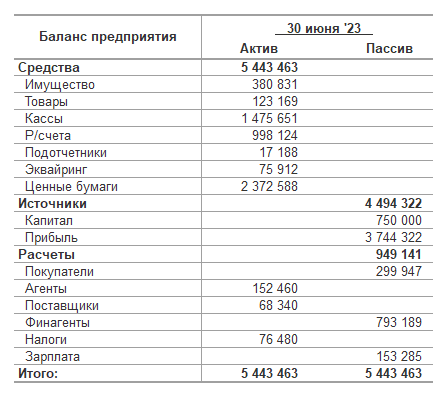
Финансовый учет по структурным подразделениям
Если на предприятии деление по юридическим лицам носит не «формальный» характер и каждое юрлицо представляет собой обособленное подразделение, то у собственников бизнеса возникает потребность в оценке рентабельности подразделений предприятия. Для этого в 1С Управляющем версии «ПРОФ» предусмотрена возможность включить учет по подразделениям. Включение этой опции позволит контролировать рентабельность бизнеса не только по предприятию в целом, но и по отдельным подразделениям. Более того, появится возможность настроить импорт данных в программу таким образом, чтобы информация по разным юрлицам загружалась в соответствующие им подразделения 1С:Управляющего.
Выделение внутригрупповых оборотов
В крупных компаниях деятельность отдельных подразделений или юридических лиц может быть направлена не только на «внешних потребителей», но и на оказание услуг внутри предприятия. Например, транспортный отдел может оказывать услуги по доставке материалов или перевозке сотрудников для других отделов компании.
Подобные внутригрупповые операции приводят к появлению доходов и расходов у отдельных подразделений внутри компании. Однако с точки зрения консолидированного учета по предприятию в целом прибыль не меняется. Это было учтено при консолидации данных в 1С Управляющем. При просмотре итоговых финансовых отчетов доходы и расходы от внутригрупповых операций выделяются отдельной строкой.
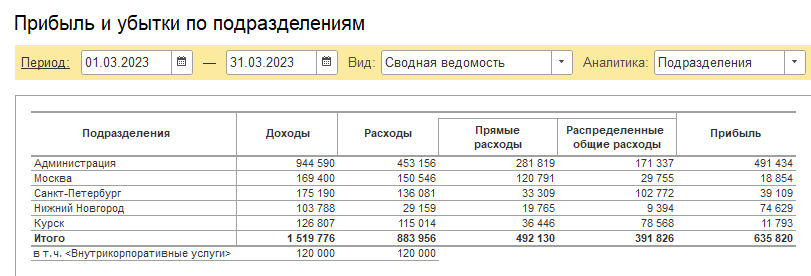
Возможность учета доходов и расходов по подразделениям в 1С:Управляющем позволит руководству принять взвешенные решения о том, какие подразделения нужно развивать, а от каких — побыстрее избавляться.
Консолидированная управленческая отчетность
В отличие от крупных холдингов финансовая отчетность в среднем бизнесе не регламентирована жесткими стандартами МСФО. Главное требование к отчетам на небольших предприятиях — это наглядность и оперативность. Консолидированная управленческая отчетность в 1С:Управляющем предназначена именно для руководителей и собственников среднего бизнеса. Здесь данные представлены в понятном и информативном для руководства виде. Консолидированная отчетность 1С Управляюшего позволит собственникам бизнеса не только получить сводные показатели по всей группе компаний, но и сравнить, какие направления деятельности, проекты, контракты и т. д. принесли холдингу больше всего прибыли и денег.
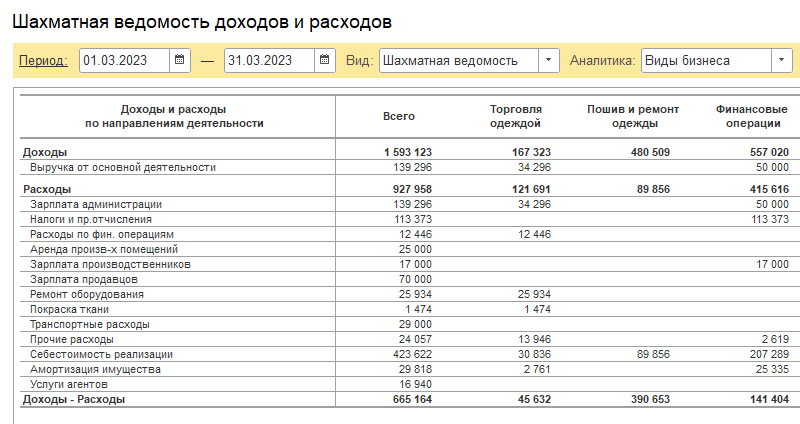
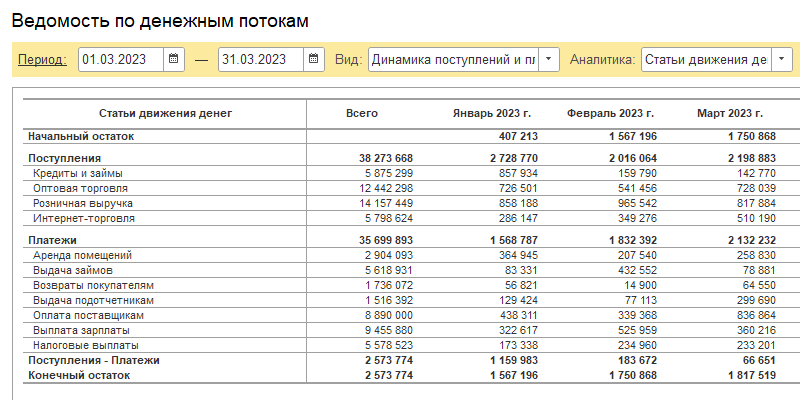
Консолидированная управленческая отчетность 1С:Управляющего позволит контролировать весь бизнес как единое целое.
Больше о возможностях 1С:Управляющего
Казначейство предприятия
![]()
Казначейская система 1С:Управляющего позволяет создать единый контур управления денежными потоками, где одни сотрудники создают заявки на оплату, а другие — контролируют их оплату. Подробнее о заявках на оплату в 1С >>
Учет проектов в 1С
![]()
Если Ваша компания занимается строительством, разработкой программного обеспечения, конструкторской или другой проектной деятельностью, то 1С:Управляющий будет лучшим решением для автоматизации управленческого учета проектов.
Источник: ru-systems.ru